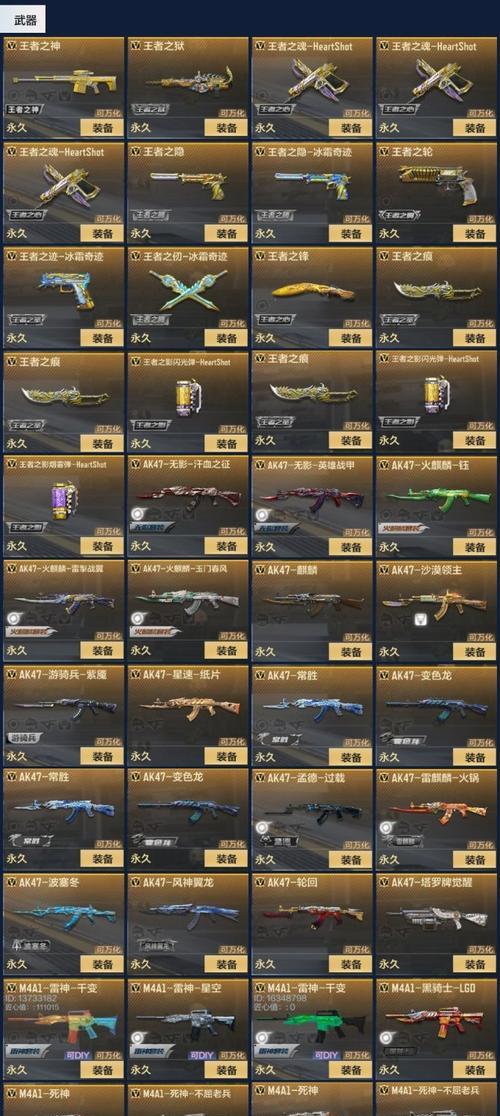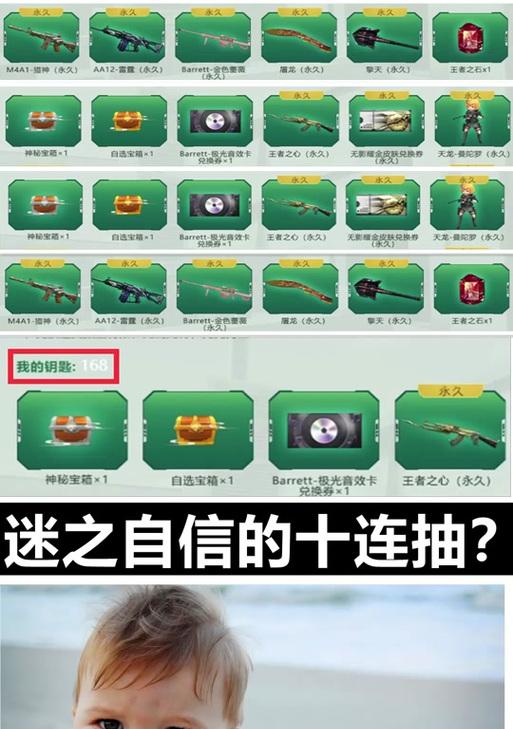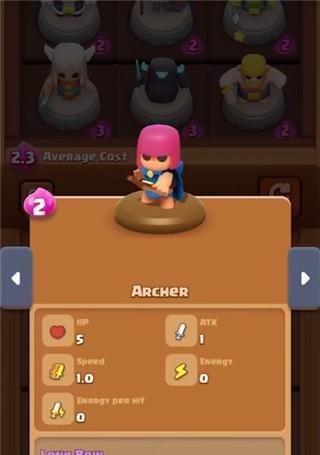cf游戏中卡顿如何修复?有哪些解决方法?
玩《穿越火线》(CF)的时候突然卡顿,无疑是令人头疼的问题。它不但影响游戏体验,甚至可能导致在关键时刻错失胜利。为了帮助您尽快修复cf游戏中的卡顿问题,本文将提供一系列实用的解决方法。请跟随我们的指导步骤,一步步排除故障,恢复畅快游戏体验。
一、检查游戏更新与驱动程序
游戏卡顿有时可能是因为游戏没有更新到最新版本,或显卡驱动程序过时。请确保您的游戏客户端是最新版本,同时更新显卡驱动程序到官方推荐的最新版。
1.游戏更新
打开游戏客户端,点击“设置”。
进入“更新设置”检查是否有待更新内容,如果有,请点击“立即更新”。
2.显卡驱动程序更新
访问显卡制造商官网,下载并安装最新驱动程序。
也可以使用显卡管理软件如NVIDIAGeForceExperience或AMDRadeonSoftware自动检测并更新驱动程序。

二、优化游戏设置
有时候,游戏内设置过高,超过了电脑硬件的承载能力,也会导致卡顿。适当降低游戏的图像设置可以有效提升流畅度。
1.降低分辨率
游戏设置中选择合适的分辨率,例如从2K降至1080p。
2.图像细节调整
将游戏内的阴影、纹理、特效等图像细节设置调低。
3.关闭垂直同步(V-Sync)
关闭VSync可以减少屏幕撕裂,但可能会引入输入延迟。

三、电脑硬件检查与升级
如果您的硬件配置无法满足游戏需求,那么卡顿问题可能无法通过软件设置解决。您可以尝试以下步骤进行硬件方面的检查和升级。
1.检查硬件性能
使用性能监测软件,如MSIAfterburner,观察游戏时CPU和GPU的负载和温度。
确保电脑散热良好,过热会导致硬件降频,影响性能。
2.增加内存(RAM)
如果您的电脑内存不足,增加内存容量可以有效提高游戏运行速度。
3.升级显卡
如果显卡性能不足,考虑升级到更高级别的显卡。
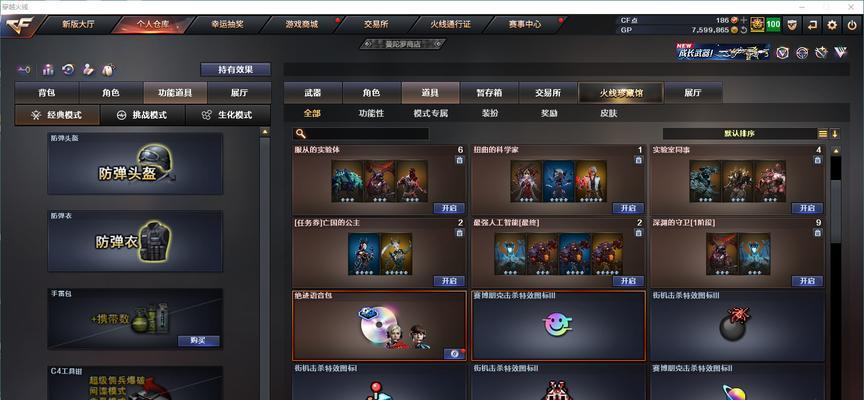
四、网络连接问题排除
游戏卡顿也可能是由网络连接不佳造成的。以下是一些优化网络连接的措施:
1.使用有线连接
优先使用有线网络连接代替无线连接,以减少延迟。
2.关闭后台占用带宽的应用程序
检查是否有其他程序在占用大量带宽,如视频下载、在线视频等,并关闭这些程序。
3.调整路由器设置
重新启动路由器,或在路由器设置中优化QoS配置,为游戏流量提供优先级。
五、系统维护与清理
定期对电脑系统进行维护和清理也是保证游戏流畅运行的重要步骤。
1.磁盘清理
使用系统自带的磁盘清理工具或第三方软件清理临时文件和无用的系统垃圾。
2.系统更新
安装所有可用的Windows更新,确保操作系统是最新的,因为新更新可能包含性能改进。
3.杀毒检查
运行杀毒软件检查,确保没有病毒或恶意软件影响系统性能。
六、使用游戏加速器
使用游戏加速器可以优化网络路径,减少数据传输过程中的延迟。
1.选择可靠的游戏加速器
选择一款口碑良好、用户评价高的游戏加速器进行试用。
2.根据地理位置选择加速节点
在加速器设置中选择最接近您所在地区或服务器所在地区的加速节点。
七、恢复默认设置
有时,将系统或游戏恢复到默认设置,可以解决一些莫名其妙的问题。
1.系统恢复
如果在游戏更新后开始卡顿,可以尝试使用系统还原功能,恢复到更新前的状态。
2.游戏设置重置
在游戏设置中找到恢复默认设置的选项,重置所有游戏内设置到初始状态。
通过上述方法的逐一尝试,相信您的cf游戏卡顿问题会得到解决。当然,每个问题的成因可能不同,有时可能需要综合运用几种方法才能彻底解决。如果在尝试了所有这些方法之后仍然遇到问题,请考虑联系官方客服或专业人士进行进一步的诊断。
以上就是关于cf游戏中卡顿问题的解决方法。希望您能够顺利修复游戏卡顿,尽情享受游戏带来的乐趣。
版权声明:本文内容由互联网用户自发贡献,该文观点仅代表作者本人。本站仅提供信息存储空间服务,不拥有所有权,不承担相关法律责任。如发现本站有涉嫌抄袭侵权/违法违规的内容, 请发送邮件至 3561739510@qq.com 举报,一经查实,本站将立刻删除。
- 站长推荐
- 热门tag
- 标签列表
- 友情链接